

In diesem Thema wird beschrieben, wie Sie ein Anwendungsdesign mit FLXfinish+ drucken können, d. h. der Auftrag wird teilweise matt und teilweise glänzend gedruckt.
Für die Verwendung von FLXfinish+ ist ein CMYKSS-Profil mit einem FLXfinish+ Druckmodus erforderlich.
Die Datei muss Daten enthalten, die die Bereiche kennzeichnen, die in Glanz gedruckt werden sollen. Dabei kann es sich um eine Datei, eine Seite, en Layer oder Volltonfarbdaten (Spot-Daten) handeln.
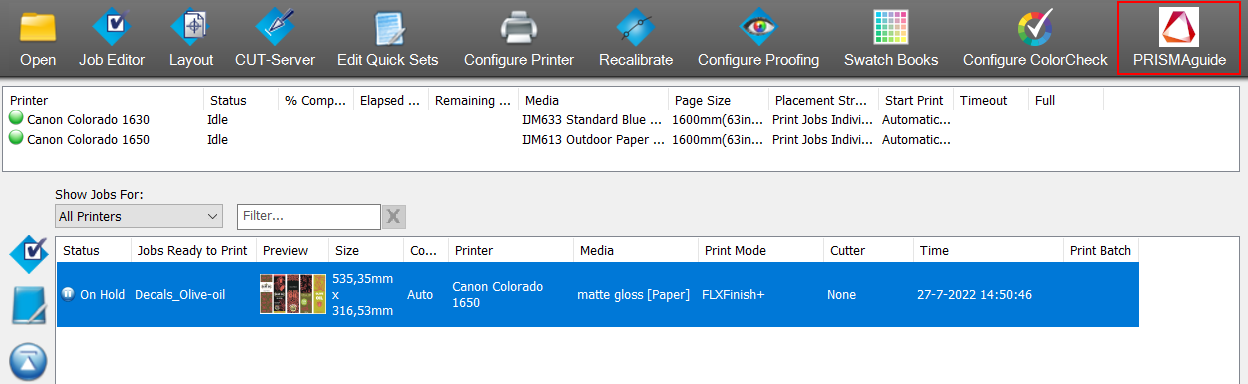
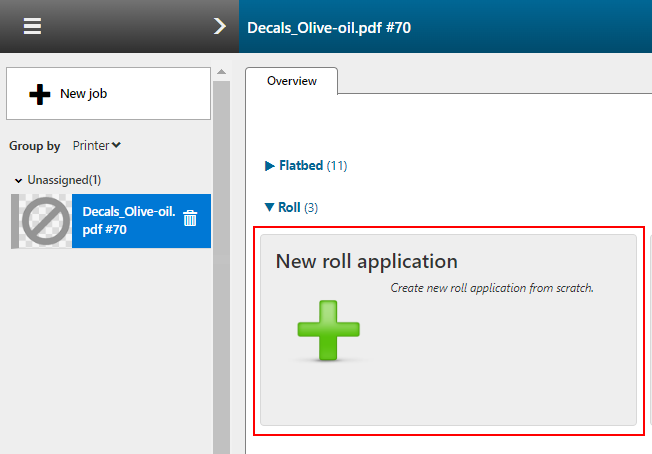
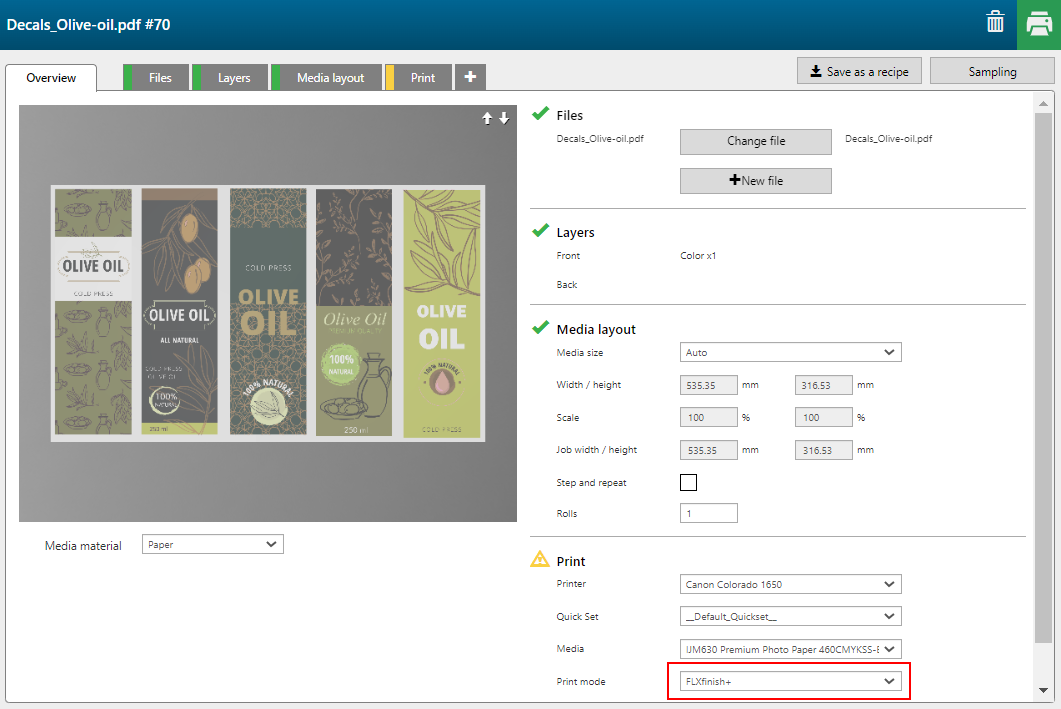
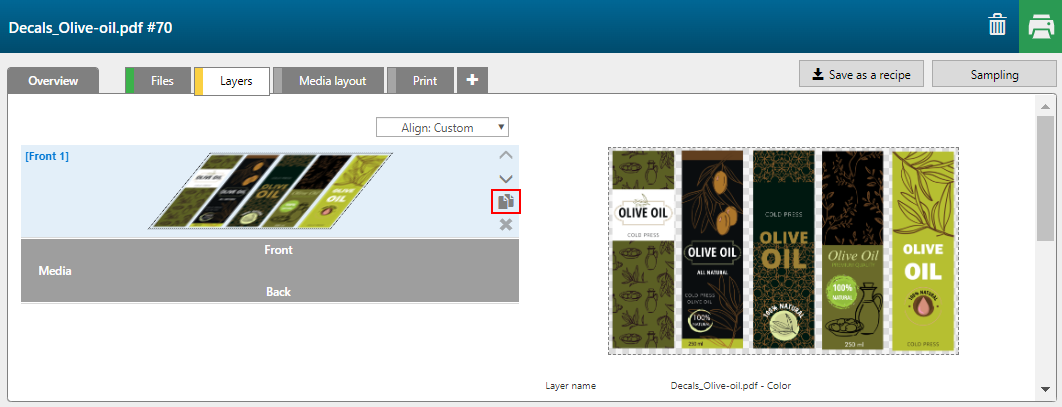
Sie können Seiten, Layer oder Volltonfarben, die in der/den Eingabedatei(en) vorhanden sind, als Eingabe einem Drucklayer zuweisen.
In diesem Fall wird Spot2 verwendet, um den Glanzteil des Drucks zu definieren. Wählen Sie für die Ebene [Vorderseite] 2 die [Herkunft des Layers]: [Vollton].
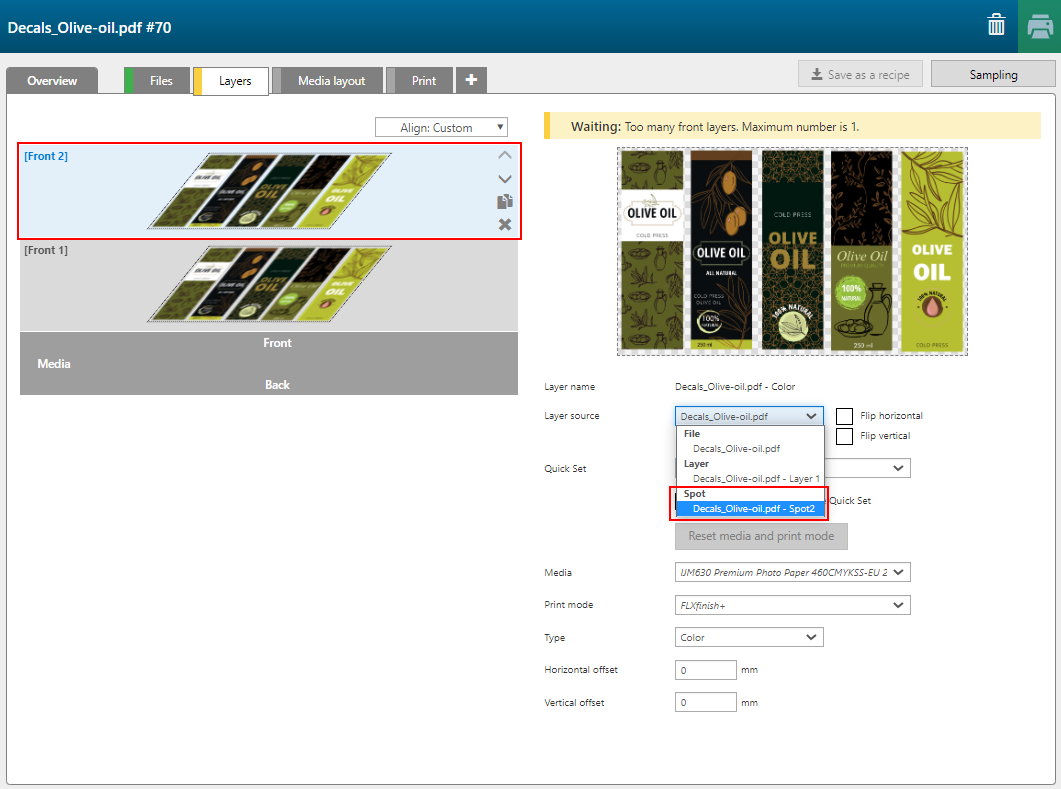
Wenn Sie eine Volltonfarbe als [Herkunft des Layers] verwenden, muss auf die Volltonfarbe in Ihrem Entwurf die Eigenschaft „Overprint“ angewendet werden.
Vollfarbene Elemente mit Farbverläufen werden als Rasterbilder behandelt.
Ändern Sie dann die [Farbe] des Layers in [Glanz].
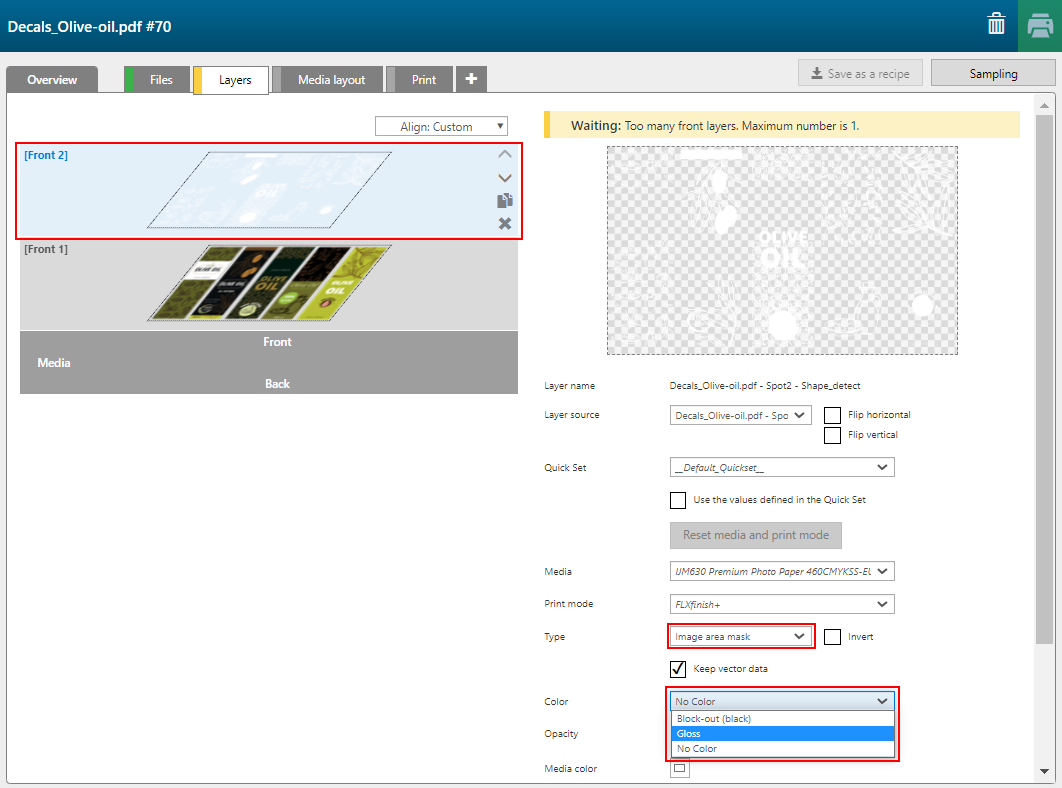
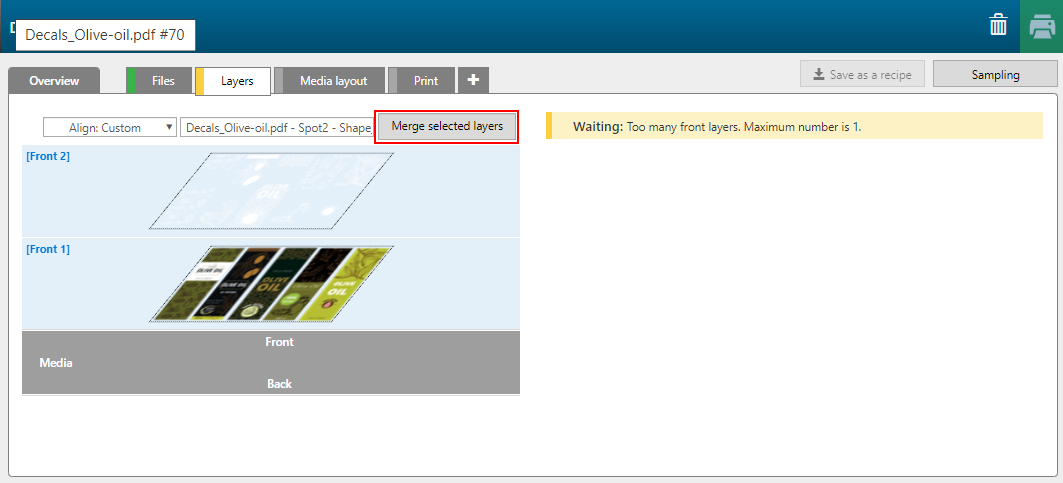
Ein Anwendungsdesign auf Rollen kann nur ein Layer für die Vorderseite und eines für die Rückseite haben.
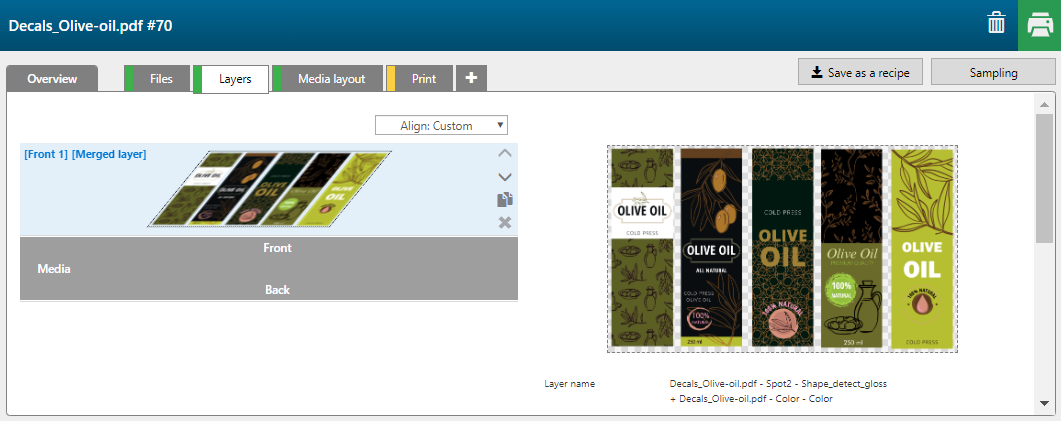
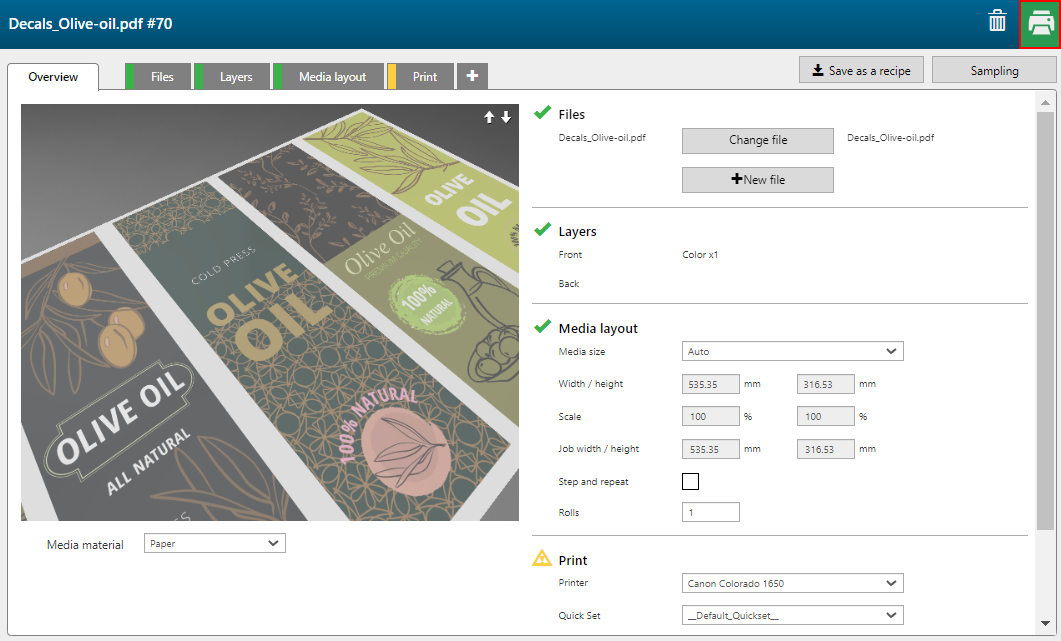
Sie können das Anwendungsdesign zur späteren Verwendung als Rezeptur speichern. Siehe: Speichern des Anwendungsdesigns als Rezeptur